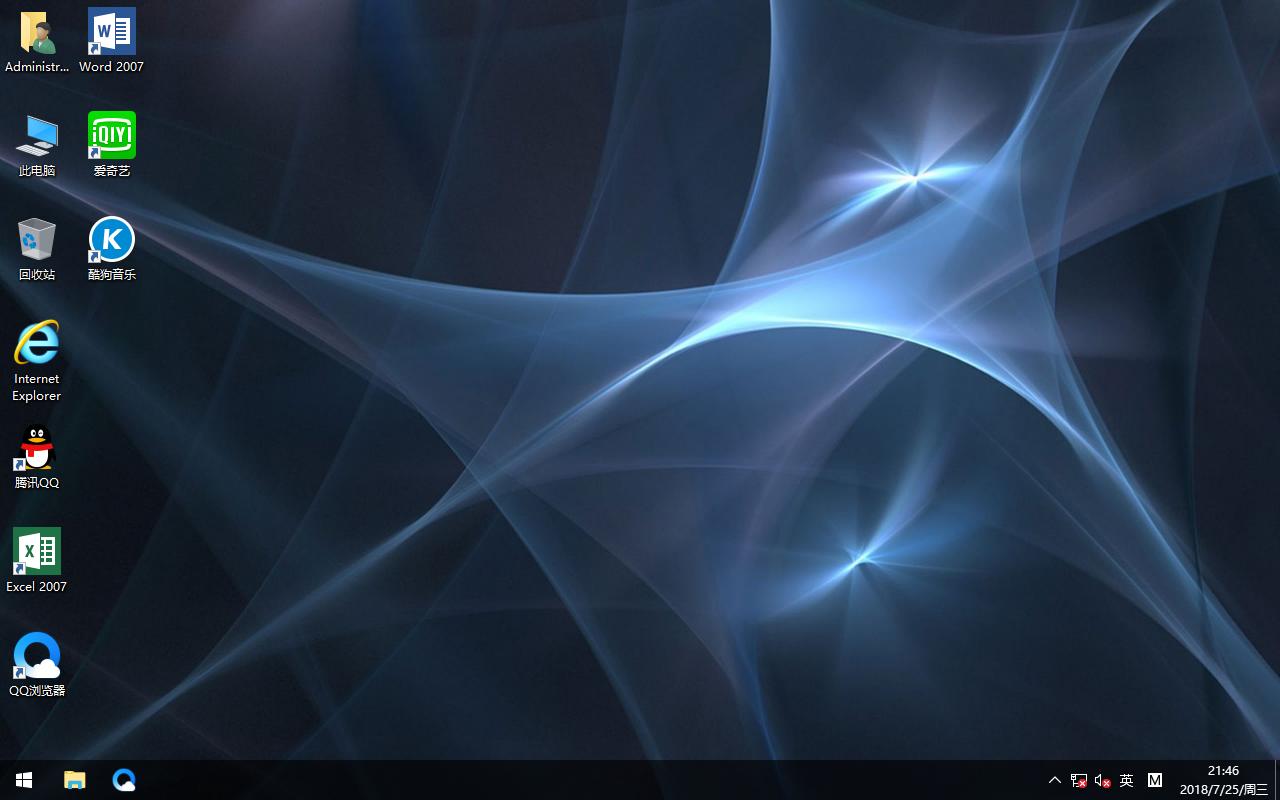Win10技巧:勾掉这几个选项更优体验win10
开机时间,更新后win10比win8启动慢,启动慢主要体现在:
1、有的人更新完成之后,每次启动都有一段时间的黑屏。
2、更新之后每次启动都要浪费好多秒去等待自动选择系统。
3、更新后每次开机都得输入密码。
黑屏问题
可能更新正式版的用户遇到的次数不多,其特征就是开机后,有几秒到几十秒的黑屏时间,这个问题在测试版里很常见。经过大家摸索,答案是显卡驱动问题。所以建议把显卡驱动更新一下,英伟达最好更新到win10最新版。
另外,还有的人是以为设置了开机进入锁屏界面,所以有黑屏,解决办法是:
1、首先,win+R在运行里输入:gpedit.msc回车。
2、然后在打开的窗口左侧依次打开“计算机配置--管理模板--控制面板--个性化,在右边的窗口就能找到”不显示锁屏“这个选项,双击打开,选择“已启用”应用,确定即可。
如何取消每次开机都选择系统?
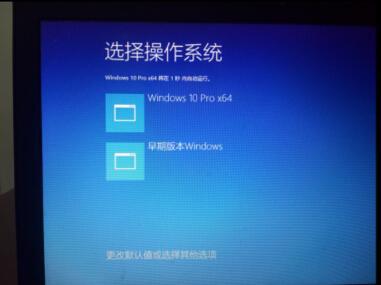
直接启动的方法很简单:
右键我的电脑->属性->高级系统设置->高级->启动和故障恢复->设置->选择你要直接进放的系统,下面的时间设置为0,重启电脑。完成
或者,如果你决定就用win10而不会回滚会之前的版本了,那你可以这样:
1、在运行中输入msconfig。
2、在弹出的管理界面中打开选项卡——引导。
3、在这里你会看见两个启动项,将你要保留的系统设为默认值。
4、然后将你不要的系统删删除。
5、确定,重启。
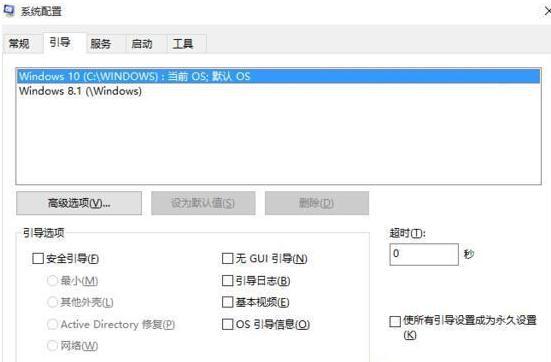
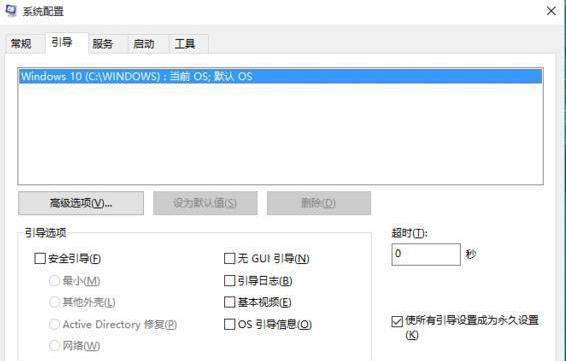
怎么不用每次都输入密码,而又用微软账号?
1、右键Win10系统的开始菜单,选择弹出菜单里的运行,如下图所示。
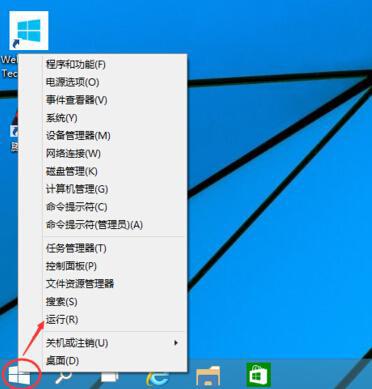
2、在运行对话框里输入:netplwiz,然后点击确定,如下图所示。
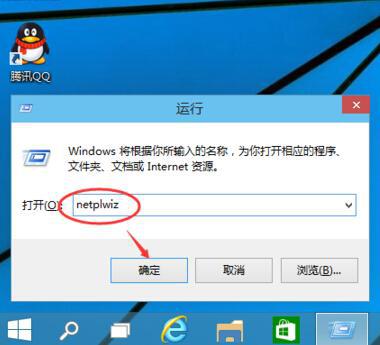
3、点击后,在用户帐户对话框里可以看到“要使用本计算机,用户必须输入用户名和密码”被勾选中了,如下图所示。
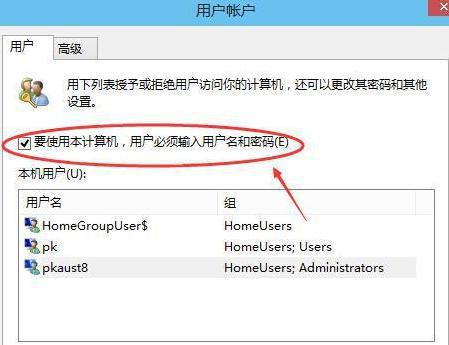
4、将用户帐户对话框里的“要使用本计算机,用户必须输入用户名和密码”前面的勾勾去掉,然后点击应用,如下图所示:
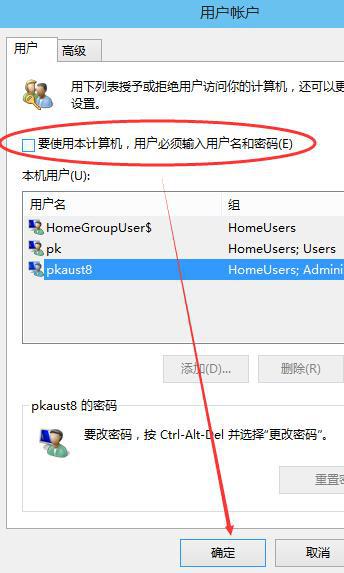
5、点击应用后,弹出自动登录对话框验证权限,输入用户名和密码点击确定,下次开机登录时就不需要密码了,如下图所示:
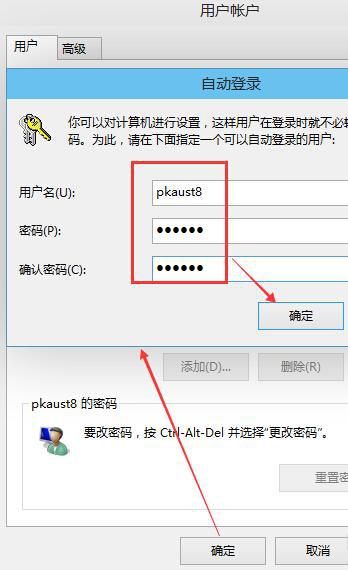
注:一定不要更新声卡驱动!因为更新完之后,你很可能发现,杜比音效不见了。。。
为了防止系统自动更新,你还要在设置里把其他产品更新取消掉。
方法如下:
1、首先右下角打开通知栏
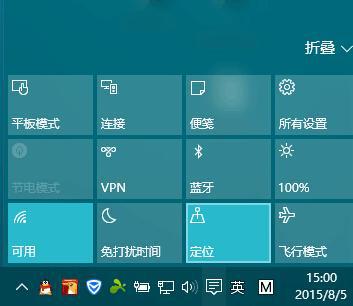
2、然后选择更新和安全
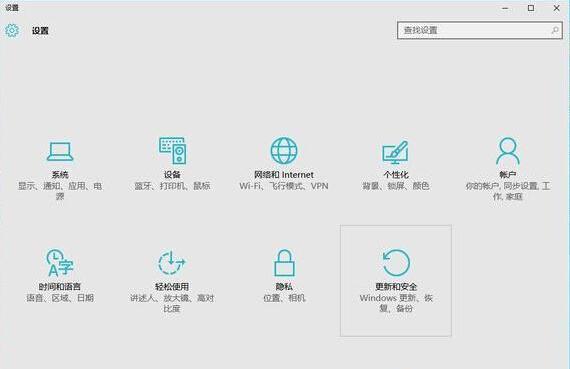
3、点击高级选项。
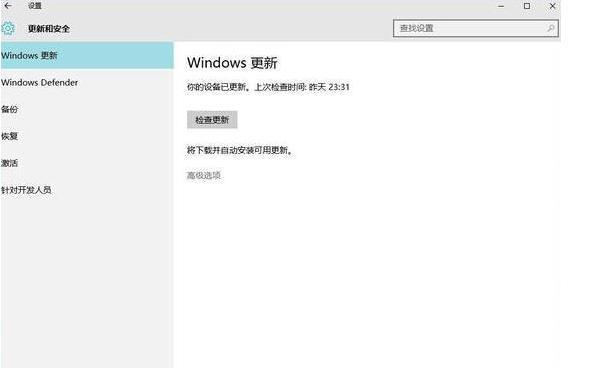
4、把更新Windows时提供其他Microsoft产品的更新钩钩取消掉,这样系统就不会自动帮你更新驱动了。
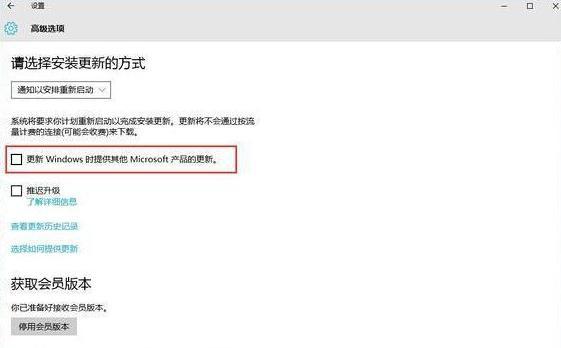
结束语
只有勾选掉这样,你才能够更加方便快捷的使用win10,得到更优秀的用户体验了!如若你有更好的方法,就来分享下吧!
推荐系统
番茄花园 Windows 10 极速企业版 版本1903 2022年7月(32位) ISO镜像快速下载
语言:中文版系统大小:3.98GB系统类型:Win10番茄花园 Windows 10 32位极速企业版 v2022年7月 一、系统主要特点: 使用微软Win10正式发布的企业TLSB版制作; 安装过程全自动无人值守,无需输入序列号,全自动设置; 安装完成后使用Administrator账户直接登录系统,无需手动设置账号。 安装过程中自动激活
新萝卜家园电脑城专用系统 Windows10 x86 企业版 版本1507 2022年7月(32位) ISO镜像高速下载
语言:中文版系统大小:3.98GB系统类型:Win10新萝卜家园电脑城专用系统 Windows10 x86企业版 2022年7月 一、系统主要特点: 使用微软Win10正式发布的企业TLSB版制作; 安装过程全自动无人值守,无需输入序列号,全自动设置; 安装完成后使用Administrator账户直接登录系统,无需手动设置账号。 安装过程
笔记本&台式机专用系统 Windows10 企业版 版本1903 2022年7月(32位) ISO镜像快速下载
语言:中文版系统大小:3.98GB系统类型:Win10笔记本台式机专用系统 Windows 10 32位企业版 v2022年7月 一、系统主要特点: 使用微软Win10正式发布的企业TLSB版制作; 安装过程全自动无人值守,无需输入序列号,全自动设置; 安装完成后使用Administrator账户直接登录系统,无需手动设置账号。 安装过
笔记本&台式机专用系统 Windows10 企业版 版本1903 2022年7月(64位) 提供下载
语言:中文版系统大小:3.98GB系统类型:Win10笔记本台式机专用系统 Windows10 64专业版 v2022年7月 一、系统主要特点: 使用微软Win10正式发布的专业版制作; 安装过程全自动无人值守,无需输入序列号,全自动设置; 安装完成后使用Administrator账户直接登录系统,无需手动设置账号。 安装过程中自动
雨林木风 Windows10 x64 企业装机版 版本1903 2022年7月(64位) ISO镜像高速下载
语言:中文版系统大小:3.98GB系统类型:Win10新雨林木风 Windows10 x64 企业装机版 2022年7月 一、系统主要特点: 使用微软Win10正式发布的企业TLSB版制作; 安装过程全自动无人值守,无需输入序列号,全自动设置; 安装完成后使用Administrator账户直接登录系统,无需手动设置账号。 安装过程中自动激活
深度技术 Windows 10 x64 企业版 电脑城装机版 版本1903 2022年7月(64位) 高速下载
语言:中文版系统大小:3.98GB系统类型:Win10深度技术 Windows 10 x64 企业TLSB 电脑城装机版2022年7月 一、系统主要特点: 使用微软Win10正式发布的企业TLSB版制作; 安装过程全自动无人值守,无需输入序列号,全自动设置; 安装完成后使用Administrator账户直接登录系统,无需手动设置账号。 安装过程
电脑公司 装机专用系统Windows10 x64 企业版2022年7月(64位) ISO镜像高速下载
语言:中文版系统大小:3.98GB系统类型:Win10电脑公司 装机专用系统 Windows10 x64 企业TLSB版2022年7月一、系统主要特点: 使用微软Win10正式发布的企业TLSB版制作; 安装过程全自动无人值守,无需输入序列号,全自动设置; 安装完成后使用Administrator账户直接登录系统,无需手动设置账号。 安装过
新雨林木风 Windows10 x86 企业装机版2022年7月(32位) ISO镜像高速下载
语言:中文版系统大小:3.15GB系统类型:Win10新雨林木风 Windows10 x86 专业版 2022年7月 一、系统主要特点: 使用微软Win10正式发布的专业版制作; 安装过程全自动无人值守,无需输入序列号,全自动设置; 安装完成后使用Administrator账户直接登录系统,无需手动设置账号。 安装过程中自动激活系统,无
相关文章
- lic98rmt.exe是什么进程 有什么用 lic98rmt进程查询
- Win8设置屏幕分辨率和屏幕刷新频率图文教程
- Win8.1怎么安装字体 Win8.1字体安装图文教程
- win7的window经典模式不能切回到Aero模式的解决方法
- win10下载阻止如何取消 五种方法关闭windows阻止软件下载安装
- win11怎么用快捷键锁屏? windows11锁屏的几种方法
- Windows 巧用RUNDLL32命令实现多种操作
- 在Linux系统中加密文件的方法
- win7怎样用Fraps录像的同时录上自己的声音实现步骤(图解)
- Win8关机后一动鼠标或者键盘电脑就会自动启动解决方法
- Windows 注册表系统软件默认安装路径修改方法
- Win8远程桌面在哪 打开Win8远程桌面连接方法
- Win10教程:如何去掉登录密码输入框明文显示功能?
- win10尤里的复仇有声音黑屏怎么解决?
热门系统
- 1华硕笔记本&台式机专用系统 GhostWin7 32位正式旗舰版2018年8月(32位)ISO镜像下载
- 2雨林木风 Ghost Win7 SP1 装机版 2020年4月(32位) 提供下载
- 3深度技术 Windows 10 x86 企业版 电脑城装机版2018年10月(32位) ISO镜像免费下载
- 4电脑公司 装机专用系统Windows10 x86喜迎国庆 企业版2020年10月(32位) ISO镜像快速下载
- 5深度技术 Windows 10 x86 企业版 六一节 电脑城装机版 版本1903 2022年6月(32位) ISO镜像免费下载
- 6深度技术 Windows 10 x64 企业版 电脑城装机版2021年1月(64位) 高速下载
- 7新萝卜家园电脑城专用系统 Windows10 x64 企业版2019年10月(64位) ISO镜像免费下载
- 8新萝卜家园 GhostWin7 SP1 最新电脑城极速装机版2018年8月(32位)ISO镜像下载
- 9电脑公司Ghost Win8.1 x32 精选纯净版2022年5月(免激活) ISO镜像高速下载
- 10新萝卜家园Ghost Win8.1 X32 最新纯净版2018年05(自动激活) ISO镜像免费下载
热门文章
常用系统
- 1电脑公司Ghost Win8.1 X64位 纯净版2019年11月(自动激活) ISO镜像快速下载
- 2雨林木风 Windows10 x64 企业装机版 版本1903 2021年6月(64位) ISO镜像高速下载
- 3电脑公司Ghost Win7 Sp1 喜迎国庆 装机万能版2020年10月(32位) 提供下载
- 4电脑公司 装机专用系统Windows10 x64 企业版2022年7月(64位) ISO镜像高速下载
- 5深度技术 Windows 10 x64 企业版 电脑城装机版 版本1903 2022年5月(64位) 高速下载
- 6笔记本&台式机专用系统 GhostWin7 32位旗舰版2020年12月(32位) ISO镜像免费下载
- 7笔记本&台式机专用系统 Windows10 企业正式版 2018年8月(64位)ISO镜像下载
- 8新萝卜家园电脑城专用系统 Windows10 x86 企业版2020年10月(32位) ISO镜像高速下载
- 9深度技术Ghost Win7 Sp1 电脑城万能装机版2021年3月(32位) ISO高速下载
- 10笔记本系统Ghost Win8.1 (32位) 极速纯净版2021年4月(免激活) ISO镜像高速下载